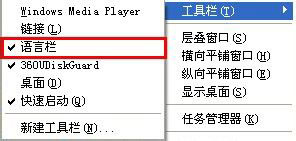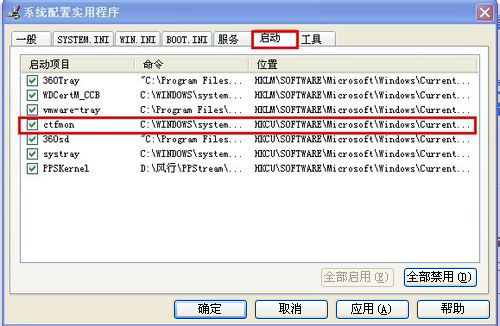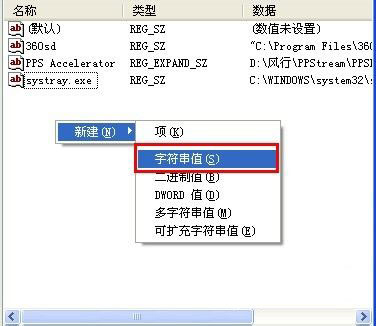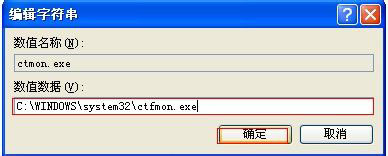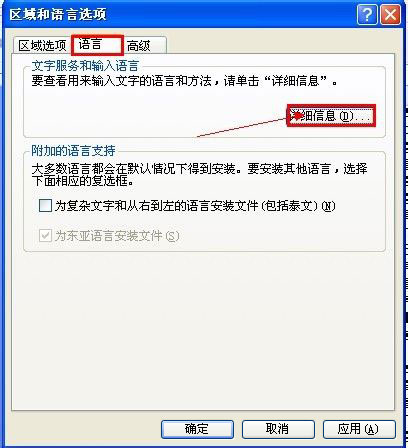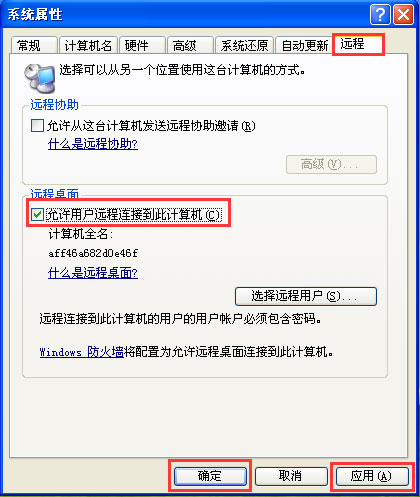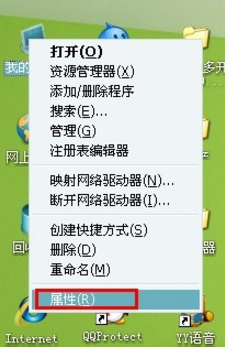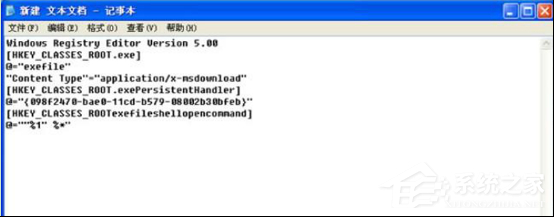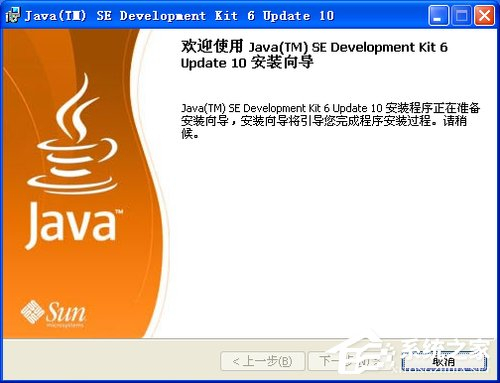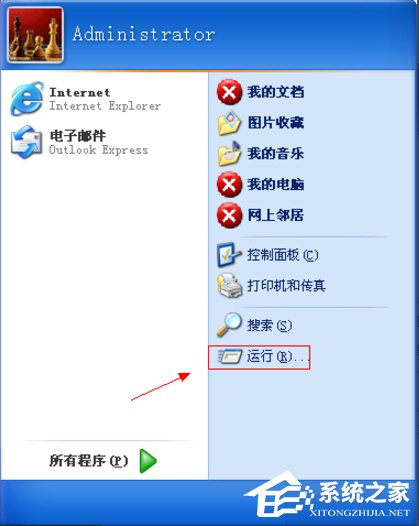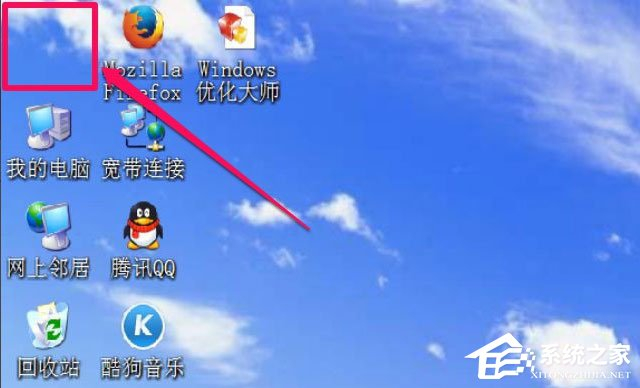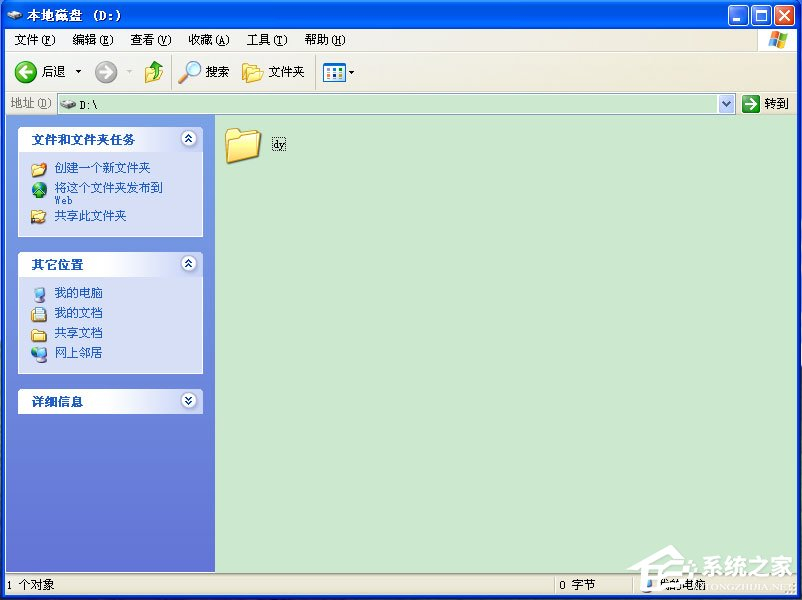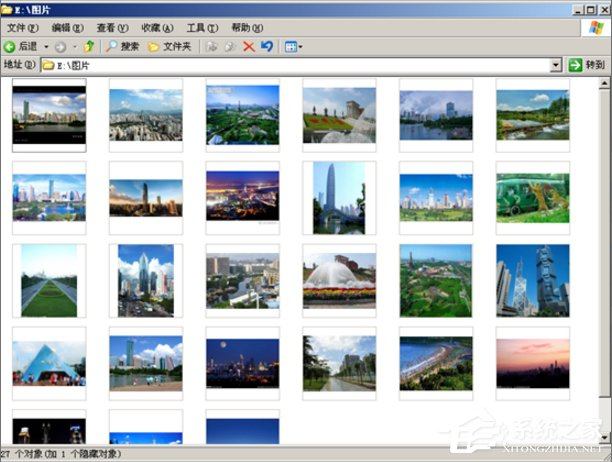最近有WinXP系统用户反映,任务栏右下角的语言栏没有了,导致每次切换输入法的时候,都还需要到控制面板里去设置,这让用户非常困恼。那么,WinXP系统语言栏没有了怎么办呢?下面,我们就一起往下看看WinXP系统语言栏没有了的解决方法。
方法/步骤
1、右键点任务栏,选择工具栏,勾选语言栏就可以看见任务栏中出现语言栏了;
2、点开始运行,键入msconfig回车,运行系统配置实用程序,在启动选项卡中把Ctfmon.exe选中,单击确定,然后注销或重新启动应该就可以了;
3、如果在启动项里,找不到ctfmon,可以单击开始运行输入regedit.exe回车,打开注册表编辑器,找到HKEY_CURRENT_USERSoftwareMicrosoftWindowsCurrentVersionRun,在窗口的右侧新建名字为ctfmon.exe的字符串值(REG_SZ),并将其值设置为C:WINDOWSsystem32ctfmon.exe,然后关闭注册表编辑器既可以;
4、打开控制面板,在控制面板中单击区域和语言选项,单击语言选项卡,选用语言标签,在文字服务和输入语言下单击详细信息按钮;
5、弹出文字服务和输入语言对话框,单击高级,在系统配置下,取消关闭高级文字服务,单击确定按钮,输入法图标就回来了。
以上就是WinXP系统语言栏没有了的解决方法,按照以上方法进行操作后,语言栏就能重新出现在任务栏右下角了。